Contenido
Inicio ” Windows 10 ” Cómo volver “Confirmar el mensaje de desinstalación” en Windows 10
Cómo volver “Confirmar el mensaje de desinstalación” en Windows 10
S 29
DEBE INTENTAR: Haga clic aquí para corregir errores de Windows y mejorar el rendimiento del equipo
Confirme la pregunta de desinstalación que aparece en la pantalla del PC cada vez que intenta desinstalar una aplicación. Pero en caso de que haya desactivado esta característica, Windows no volverá a mostrar este cuadro de diálogo. Además, el sistema operativo no proporciona ninguna otra forma directa de restaurar este aviso. Por lo tanto, si prefiere recuperar esta consulta de seguridad para que aparezca de nuevo, existe una solución. Además, consulte un tutorial similar al Diálogo de confirmación de activación/desactivación de la pantalla Eliminar en Windows 10.
Muchas veces, por varias razones, usted siente la necesidad de desinstalar un software descargado. A medida que avanza con el proceso de desinstalación en el Panel de control, aparece un cuadro de diálogo de Windows. Le pregunta si prefiere proceder con la eliminación del programa y le da dos opciones, Sí/No. Además, el diálogo también incluye una opción que dice En el futuro, no me muestres esta caja de diálogo que almacena tu elección para uso futuro, así que, consciente o inconscientemente si marcas esta caja, nunca verás un mensaje de confirmación de desinstalación durante la desinstalación de cualquier software en el futuro.
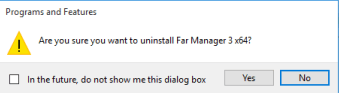
>Si>Cómo desinstalar completamente el software de la ventana 10.
Siga el tutorial para ver la solución que puede devolver el mensaje.
Cómo restaurar el cuadro de diálogo de confirmación desinstalado en Windows 10
Paso 1- Inicie el Editor del Registro escribiendo regedit en el campo de texto de Cortana para restaurarConfirmar el mensaje de desinstalación en Windows 10. OS. Cuando note el mismo regedit en la parte superior, selecciónelo.
Paso 2 – Si el UAC solicita permiso, haga clic en el botón Sí .
Paso 3 – Después de abrir el Editor del Registro Siga la ruta dada –
HKEY_CURRENT_USER => Software => Microsoft => Windows => CurrentVersion => Explorer => DontShowMeThisDialogAgain
Paso 4 – Ahora vaya al panel derecho de la pantalla y lea el valor de la cadena {948e51fb-0a48-44f0-86ac-33c36def540c}}. y haga doble clic en él.
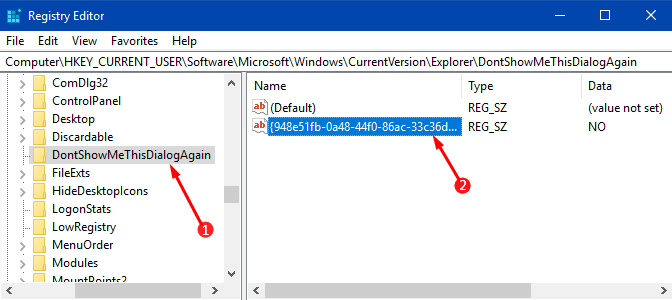
> Step>Change its Value data from No to YES Ahora, dé una inyección y elimine cualquier programa, es probable que encuentre Confirm Uninstall Prompt.
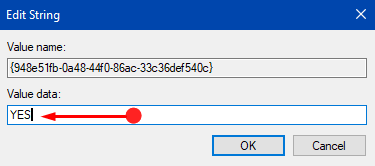
>Mientras tanto>Cómo desinstalar un software con el Editor de Registro en Windows 10.
Liquidación
Lo que suele ocurrir es que deshabilita la consulta de confirmación en Windows 10 sin saberlo. Así que, todo lo que necesitas es un pequeño ajuste en el registro. Si tiene maneras o consejos para compartir acerca de este mensaje de confirmación, escríbanos.
RECOMENDADA FUERTEMENTE: Haga clic aquí para corregir errores de Windows





